دائما يجب على كل مستخدم امتلاك أسطوانة طوارئ لمواجهة أي أعطاب أو مشاكل محتملة قد تصيب جهازه على حين غرة، فمثلا قد تقوم بحذف ملفات مهمة بدون قصد من سلة المهملات، أو قد تنسى كلمة سر دخول الويندوز أو سريال التثبيت، أو ببساطة يفشل الكمبيوتر عند الإقلاع بسبب التعرض لعدد كبير من الفايروسات، أو ربما ترغب في نقل الويندوز مع جميع الملفات من قرص صلب إلى قرص آخر دون الحاجة إلى إعادة التثبيت، كل هذه المشاكل يمكن حلها ببرنامج واحد يدعى Lazesoft Recovery Suite Home والذي سيكون محور مقالة اليوم.
برنامج Lazesoft Recovery Suite Home Edition أسطوانة مجانية للاستخدام المنزلي تستطيع من خلالها إصلاح مشاكل من قبيل: عدم القدرة على اقلاع النظام، إستعادة الملفات المحذوفة دون قصد من سلة المهملات سواء من القرص الصلب أو بطاقة SD أو من فلاش USB، يمكنك أيضا من خلال الأسطوانة إعادة تعيين كلمة سر دخول الويندوز في حالة نسيانها وكذلك استرجاع سريال تثبيت الويندوز، من جهة أخرى يمكنك استنساخ أو أخذ نسخة احتياطية للقرص الصلب قطعة بقطعة ونقل النظام مع جميع الملفات إلى قرص آخر دون الحاجة إلى إعادة الفورماط.
يعد تحميل البرنامج يجب حرق الأسطوانة على مفتاح USB أو قرص مدمج CD:
لحرق الأسطوانة على مفتاح USB أنقر على Burn CD/USB Disk، ثم حدد نسخة الويندوز التي تنوي إصلاحها ثم إضغط على Next:
حدد خيار USB Flash لحرق الأسطوانة على مفتاح USB (يمكن استخدام مفتاح بحجم 1 جيجابايت فقط):
يمكنك أيضا حرق الأسطوانة على قرص مدمج CD أو DVD أو إنشاء صورة ISO لحرقها فيما بعد.
أنقر Start لبدء الحرق، لكن انتبه سوف يتم عمل فورماط للفلاش لهذا يجب أخذ نسخة احتياطية من الملفات التي بداخلها قبل اكمال العملية.
بعد حرق الأسطوانة على مفتاح USB وعندما تحتاج إلى إصلاح الكمبيوتر يجب عليك ضبط اقلاع النظام من مفتاح USB من إعدادات البيوس ثم الدخول إلى الأسطوانة عبر الوضع الآمن
واجهة الأسطوانة:
تبويب Windows Recovery لإصلاح مشاكل عدم قدرة النظام على الاقلاع بسبب الإصابة بالفايروسات أو تلف الملفات:
هناك عدة خيارات لإصلاح هذا المشكل، يمكن للمستخدمين المبتدئين استعمال أول خيار One Click Fix Crach Solution، إذا استخدمت هذا الأخير ولم يحل المشكل يمكنك التراجع عن التعديلات، كما يمكنك أيضا تجريب باقي الخيارات لإصلاح مشاكل عدم القدرة على الاقلاع.
تبويب Data Recovery لاسترجاع الملفات المحذوفة من داخل سلة المهملات بدون قصد:
يمكنك الاحتيار بين الفحص السريع من Fast Scan أو Undelete لاستعادة الملفات المحذوفة من سلة المهملات أو غير المرسلة إليها، أو Unformat لاستعادة المفات من قرص صلب مفرمط أو Deep Scan لاستعادة الملفات والمجلدات من قرص صلب تالف.
ملاحظة: لاسترجاع الملفات بعد الحذف يرجى قراءة هذا الموضوع: الطريقة الصحيحة والآمنة لاستعادة الملفات بعد الحذف.
تبويب Password Recovery لإعادة تعيين كلمة سر تسجيل الدخول إلى الويندوز بعد نسيانها واسترجاع سريال تثبيت الويندوز بعد فقدانه:
حدد خيار Reset Windows Password لإعادة تعيين كلمة سر تسجيل الدخول إلى الويندوز وخيار Find Windows Product Key للعثور على سريال تثبيت الويندوز.
نبيوب Disk Image & Clone لأخذ نسخة احتياطية للأقراص الصلبة أو استنساخها:
في هذا التبويب أربع خيارات رئيسية وهي: Driver to image لأخذ نسخة احتياطية للأقراص الصلبة، Image to Drive لاستعادة النسخة الاحتياطية، Clone Disk استخدم هذا الخيار عندما تريد نقل الويندوز مع جميع الملفات إلى قرص صلب آخر دون إعادة الروماط، Clone Partition لإسنتساخ جزء من قرص صلب ونقله إلى جزء آخر.
هناك أدوات أخرى إضافية في القائمة اليسرى يمكنك من خلالها – على سبيل المثال – الاطلاع على خصائص القرص وفحصه وإنشاء أقراص ثابتة ظاهرية.
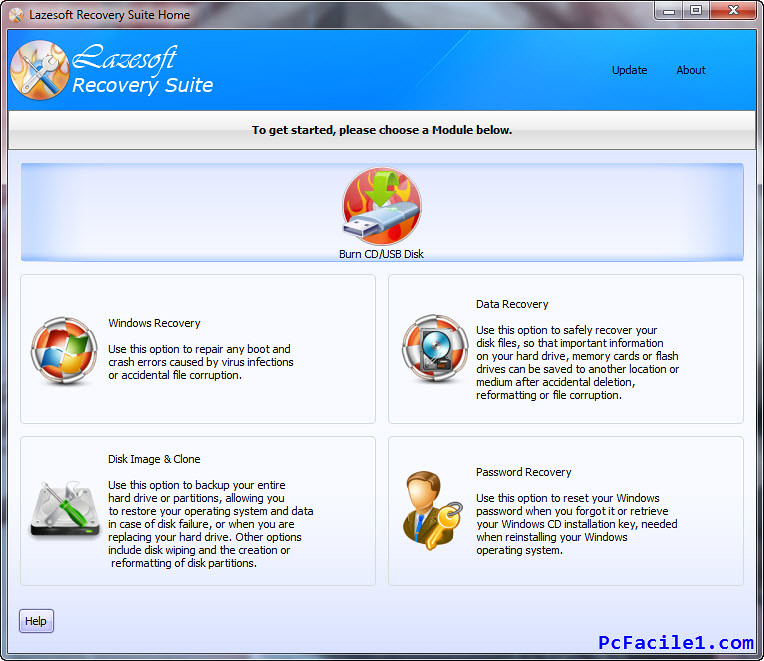
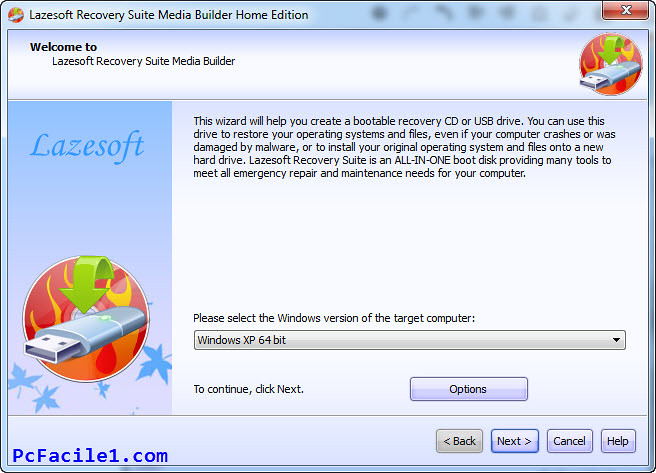
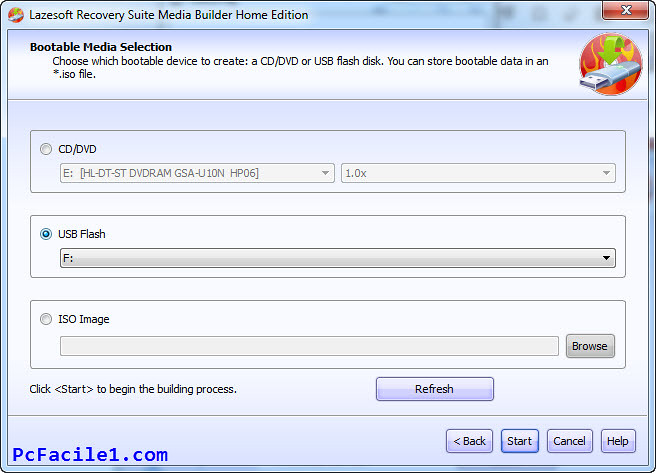
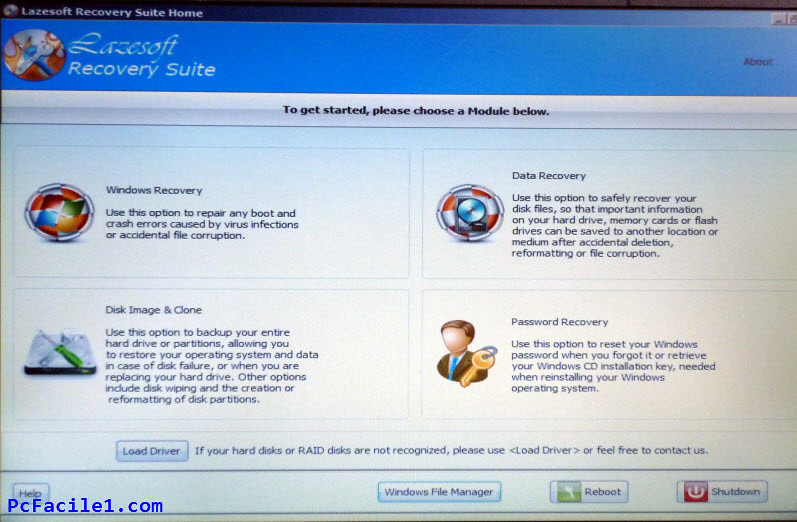
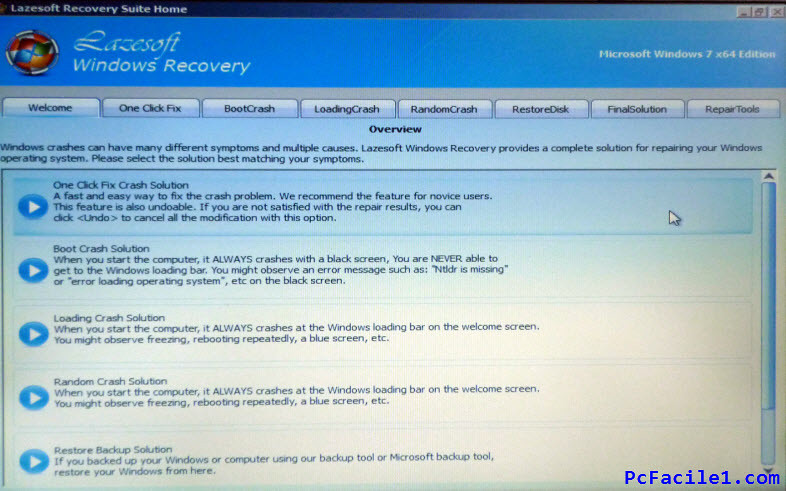
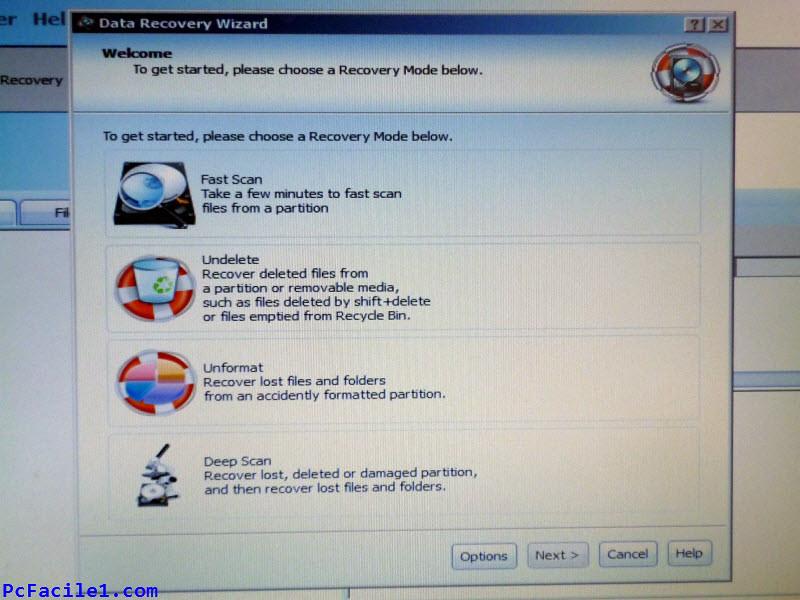


ليست هناك تعليقات:
إرسال تعليق